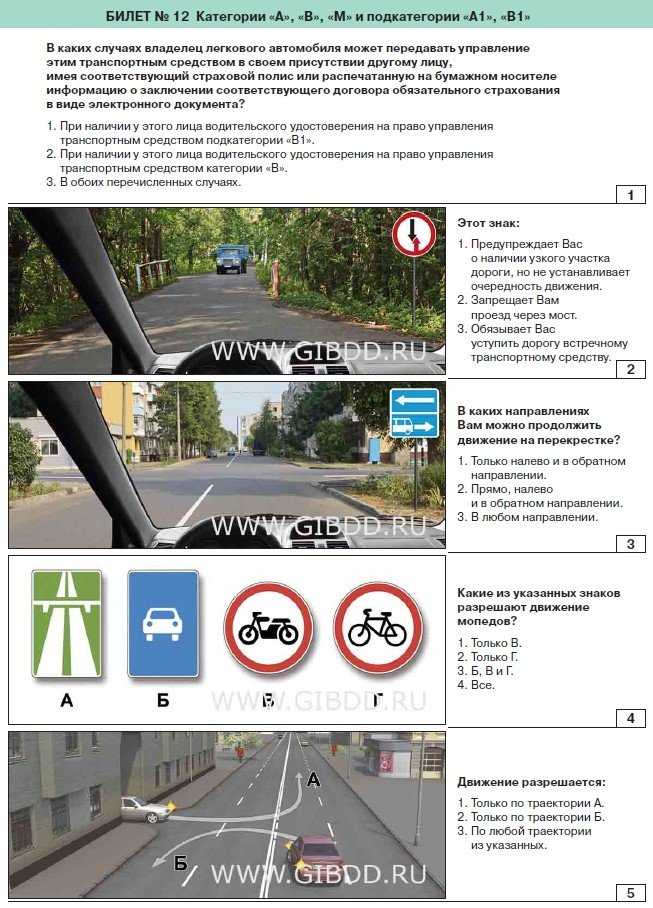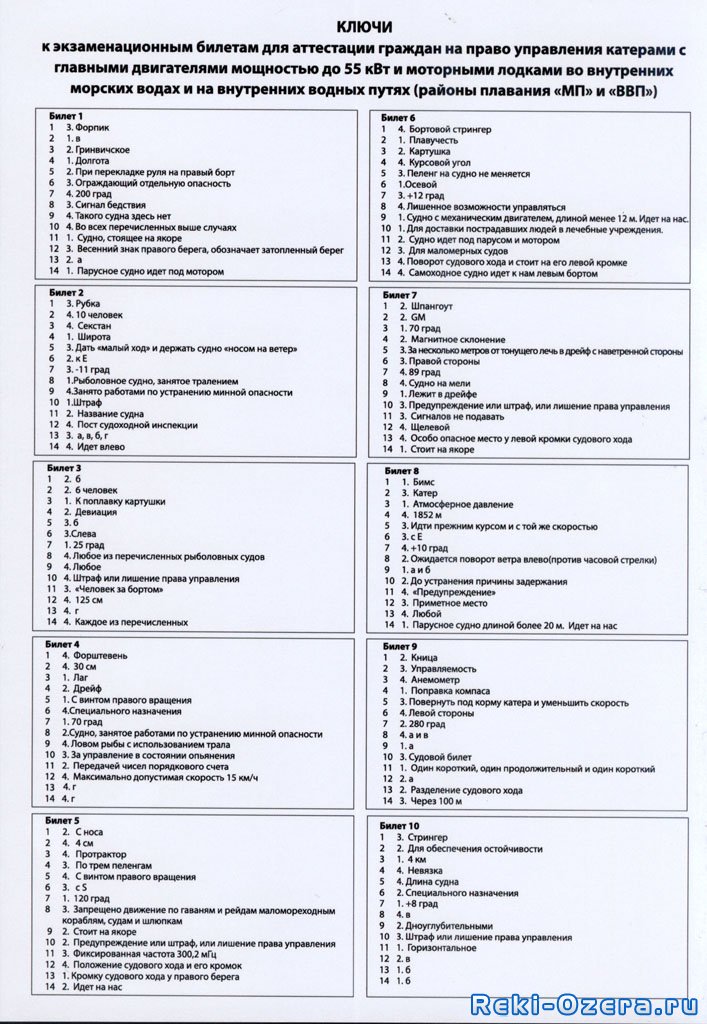Билет 1 ПДД АВМ, правильные ответы на все вопросы
Билет 1 — Вопрос 1
В каком случае водитель совершит вынужденную остановку?
1. Остановившись непосредственно перед пешеходным переходом, чтобы уступить дорогу пешеходу.
2. Остановившись на проезжей части из-за технической неисправности транспортного средства.
3. В обоих перечисленных случаях.
Под вынужденной остановкой подразумевается прекращение движения ТС из-за его технической неисправности, опасности, создаваемой перевозимым грузом, внезапным ухудшением состояния водителя (или пассажира), а также появлением препятствия на дороге (упавший груз, завал на дороге и т. п.). Остановка, связанная с необходимостью выполнения требования уступить дорогу, не рассматривается как вынужденная (п. 1.2).
Правильный ответ:
Остановившись на проезжей части из-за технической неисправности транспортного средства.
Билет 1 — Вопрос 2
Разрешен ли Вам съезд на дорогу с грунтовым покрытием?
1. Разрешен.
Разрешен.
2. Разрешен только при технической неисправности транспортного средства.
3. Запрещен.
Знаки 1.11.2 «Опасный поворот» и 1.34.2 «Направление поворота» указывают направление движения на закруглениях дороги малого радиуса с ограниченной видимостью, или, как их называют, «закрытых» поворотах. Эти знаки не ограничивают возможность съезда с дороги, в данном случае — на примыкающую справа грунтовую дорогу.
Правильный ответ:
Разрешен.
Билет 1 — Вопрос 3
Можно ли Вам остановиться в указанном месте для посадки пассажира?
1. Можно.
2. Можно, если Вы управляете такси.
3. Нельзя.
Знак 3.28 «Стоянка запрещена» остановку не запрещает, поэтому Вы можете остановиться в указанном месте.
Правильный ответ:
Можно.
Билет 1 — Вопрос 4
Какие из указанных знаков запрещают движение водителям мопедов?
1. Только А.
Только А.
2. Только Б.
3. В и Г.
4. Все.
Все указанные знаки запрещают движение водителям мопедов. Знак 5.14 (знак Б) «Полоса для маршрутных транспортных средств» используется для обозначения полосы, предназначенной для движения только маршрутных ТС, велосипедистов, школьных автобусов и ТС, используемых в качестве легкового такси. Знак 4.4.1 (знак А) «Велосипедная дорожка», 4.5.2 «Пешеходная и велосипедная дорожка с совмещенным движением» (знак В) и 4.5.4 «Пешеходная и велосипедная дорожка с разделением движения» (знак Г) движение мопедов также не предусматривает. (п. 1.2 «Велосипедная дорожка»).
Вопрос:
В этом вопросе написано, что водителям мопедов двигаться там, где стоит знак «Велосипедная дорожка» запрещено. А в билете 9 вопрос 17 утверждается, что водителям мопедов разрешено двигаться по полосе для велосипедистов. Разве велосипедная дорожка и полоса для велосипедистов — это разные понятия?
Ответ:
Действительно, «Велосипедная дорожка» и «Полоса для велосипедистов» — разные понятия. «Велосипедная дорожка» обозначается знаком 4.4.1 . «Полоса для велосипедистов» — знаком 5.14.2 . Согласно пункту 24.7 ПДД водители мопедов должны двигаться по правому краю проезжей части в один ряд либо по «Полосе для велосипедистов». По «Велосипедной дорожке» им движение запрещено.
«Велосипедная дорожка» обозначается знаком 4.4.1 . «Полоса для велосипедистов» — знаком 5.14.2 . Согласно пункту 24.7 ПДД водители мопедов должны двигаться по правому краю проезжей части в один ряд либо по «Полосе для велосипедистов». По «Велосипедной дорожке» им движение запрещено.
Правильный ответ:
Все.
Билет 1 — Вопрос 5
Вы намерены повернуть налево. Где следует остановиться, чтобы уступить дорогу легковому автомобилю?
1. Перед знаком.
2. Перед перекрестком у линии разметки.
3. На перекрестке перед прерывистой линией разметки.
4. В любом месте по усмотрению водителя.
Разметка 1.13 (в виде линии из треугольников) наносится поперек полосы движения и указывает место, где Вы должны при необходимости остановиться, выполняя требование знака 2.4 «Уступите дорогу» и предоставляя преимущество ТС, движущимся по пересекаемой дороге.
Правильный ответ:
Перед перекрестком у линии разметки.
Билет 1 — Вопрос 6
Что означает мигание зеленого сигнала светофора?
1. Предупреждает о неисправности светофора.
2. Разрешает движение и информирует о том, что вскоре будет включен запрещающий сигнал.
3. Запрещает дальнейшее движение.
Для информирования водителей о предстоящей смене зеленого сигнала светофора на желтый Правилами предусмотрена возможность мигания зеленого сигнала. Этот сигнал разрешает движение ТС (п. 6.2). Длительность мигания при этом должна составлять 3 сек.
Правильный ответ:
Разрешает движение и информирует о том, что вскоре будет включен запрещающий сигнал.
Билет 1 — Вопрос 7
Водитель обязан подавать сигналы световыми указателями поворота (рукой):
1. Перед началом движения или перестроением.
2. Перед поворотом или разворотом.
3. Перед остановкой.
4. Во всех перечисленных случаях.
Перед началом движения, перестроением, поворотом (разворотом) и остановкой водитель обязан подавать сигналы световыми указателями поворота соответствующего направления, а если они отсутствуют или неисправны — рукой. (п. 8.1).
Правильный ответ:
Во всех перечисленных случаях.
Билет 1 — Вопрос 8
Как Вам следует поступить при повороте направо?
1. Перестроиться на правую полосу, затем осуществить поворот.
2. Продолжить движение по второй полосе до перекрестка, затем повернуть.
3. Возможны оба варианта действий.
Стрелы разметки 1.18 указывают, что на данном перекрестке поворот направо может осуществляться не только с правой, но и с левой полосы. Следовательно, Вы можете выполнить поворот, либо заранее перестроившись на крайнюю правую полосу (занять крайнее правое положение), либо продолжив движение по левой полосе (п. 8.5).
Правильный ответ:
Возможны оба варианта действий.
Билет 1 — Вопрос 9
По какой траектории Вам разрешено выполнить разворот?
1. Только по А.
2. Только по Б.
3. По любой из указанных.
Выполняя разворот на этом перекрестке, Вам придется использовать для движения участок проезжей части, имеющий двустороннее движение. Речь идет о пересекаемой Вами проезжей части. На ней двустороннее движение. Если Вы поедете по траектории Б, то попадете навстречу легковому автомобилю слева. Поэтому, въезжая на перекресток, Вы можете продолжить движение только по правой стороне этого участка проезжей части (п. 1.4), т.е. по траектории А.
Правильный ответ:
Только по А.
Билет 1 — Вопрос 10
С какой скоростью Вы можете продолжить движение вне населенного пункта по левой полосе на легковом автомобиле?
1. Не более 50 км/ч.
2. Не менее 50 км/ч и не более 70 км/ч.
3. Не менее 50 км/ч и не более 90 км/ч.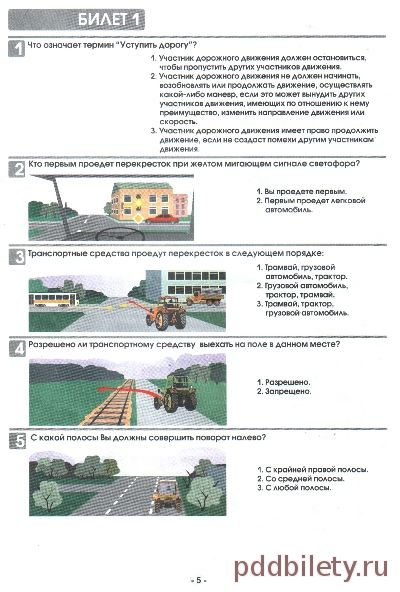
Знак 4.6 «Ограничение минимальной скорости» и табличка 8.14 «Полоса движения» предписывают двигаться по левой полосе со скоростью не менее 50 км/ч. Однако при этом на дороге вне населенного пункта, не относящейся к автомагистрали, Вы не имеете права развивать скорость на легковом автомобиле более 90 км/ч (п. 10.3).
Правильный ответ:
Не менее 50 км/ч и не более 90 км/ч.
Билет 1 — Вопрос 11
Можно ли водителю легкового автомобиля выполнить опережение грузовых автомобилей вне населенного пункта по такой траектории?
1. Можно.
2. Можно, если скорость грузовых автомобилей менее 30 км/ч.
3. Нельзя.
Вне населенных пунктов водители ТС должны вести их по возможности ближе к правому краю проезжей части. Однако можно последовательно опередить несколько ТС, следующих друг за другом на незначительной дистанции. Поскольку водитель легкового автомобиля приближается к перекрестку неравнозначных дорог, двигаясь по главной дороге (знак 2. 3.1 «Пересечение со второстепенной дорогой»), имеющей 2 полосы для движения в данном направлении, то он может совершить опережение обоих грузовых автомобилей (п. 9.4).
3.1 «Пересечение со второстепенной дорогой»), имеющей 2 полосы для движения в данном направлении, то он может совершить опережение обоих грузовых автомобилей (п. 9.4).
Правильный ответ:
Можно.
Билет 1 — Вопрос 12
В каком случае водителю разрешается поставить автомобиль на стоянку в указанном месте?
1. Только если расстояние до сплошной линии разметки не менее 3 м.
2. Только если расстояние до края пересекаемой проезжей части не менее 5 м.
3. При соблюдении обоих перечисленных условий.
Остановившись за пешеходным переходом в 5 м от края пересекаемой проезжей части и обеспечив при этом расстояние в 3 м до сплошной линии разметки, водитель не нарушил правила стоянки (пп. 12.4 и 12.5).
Правильный ответ:
При соблюдении обоих перечисленных условий.
Билет 1 — Вопрос 13
При повороте направо Вы должны уступить дорогу:
1. Только велосипедисту.
Только велосипедисту.
2. Только пешеходам.
3. Пешеходам и велосипедисту.
4. Никому.
При повороте направо по разрешающему сигналу светофора Вы должны уступить дорогу как велосипедисту, так и пешеходам (п. 13.1).
Правильный ответ:
Пешеходам и велосипедисту.
Билет 1 — Вопрос 14
Вы намерены проехать перекресток в прямом направлении. Кому Вы должны уступить дорогу?
1. Обоим трамваям.
2. Только трамваю А.
3. Только трамваю Б.
4. Никому.
В данной ситуации Вы должны уступить дорогу обоим трамваям, так как на перекрестке равнозначных дорог трамвай имеет преимущество перед безрельсовыми ТС независимо от направления его движения (п. 13.11).
Правильный ответ:
Обоим трамваям.
Билет 1 — Вопрос 15
Кому Вы обязаны уступить дорогу при повороте налево?
1. Только автобусу.
2. Только легковому автомобилю.
3. Никому.
Проезжая данный перекресток неравнозначных дорог по направлению главной дороги (знаки 2.1 «Главная дорога» и 8.13 «Направление главной дороги»), Вы никому не должны уступать дорогу, так как пользуетесь преимуществом как перед находящимся на главной дороге автобусом, для которого Вы являетесь «помехой справа» (пп. 13.10 и 13.11), так и перед легковым автомобилем, движущимся по второстепенной дороге (п. 13.9).
Правильный ответ:
Никому.
Билет 1 — Вопрос 16
С какой максимальной скоростью можно продолжить движение за знаком?
1. 60 км/ч.
2. 50 км/ч.
3. 30 км/ч.
4. 20 км/ч.
Знак 5.21 «Жилая зона» показывает, что Вы въезжаете на территорию, где скорость не должна превышать 20 км/ч (п. 10.2).
Правильный ответ:
20 км/ч.
Билет 1 — Вопрос 17
Для перевозки людей на мотоцикле водитель должен иметь водительское удостоверение на право управления транспортными средствами:
1. Категории «A» или подкатегории «A1».
Категории «A» или подкатегории «A1».
2. Любой категории или подкатегории в течение двух и более лет.
3. Только категории «A» или подкатегории «A1» в течение двух и более лет.
Перевозка людей на мотоцикле должна осуществляться водителем, имеющим водительское удостоверение на право управления ТС категории «A» или подкатегории «A1» в течение двух и более лет (п. 22.21).
Правильный ответ:
Только категории «A» или подкатегории «A1» в течение двух и более лет.
Билет 1 — Вопрос 18
При какой неисправности разрешается эксплуатация транспортного средства?
1. Не работают пробки топливных баков.
2. Не работает механизм регулировки положения сиденья водителя.
3. Не работают устройства обогрева и обдува стекол.
4. Не работает стеклоподъемник.
Из всех перечисленных неисправностей только неработающий стеклоподъемник не является причиной запрещения эксплуатации ТС. Остальные неисправности включены в Перечень (п. 7.4), и при их наличии эксплуатация ТС запрещена.
Остальные неисправности включены в Перечень (п. 7.4), и при их наличии эксплуатация ТС запрещена.
Правильный ответ:
Не работает стеклоподъемник.
Билет 1 — Вопрос 19
В случае, когда правые колеса автомобиля наезжают на неукрепленную влажную обочину, рекомендуется:
1. Затормозить и полностью остановиться.
2. Затормозить и плавно направить автомобиль на проезжую часть.
3. Не прибегая к торможению, плавно направить автомобиль на проезжую часть.
При съезде автомобиля правыми колесами на неукрепленную и влажную обочину возникает опасность заноса из-за разницы сцепления правых и левых колес с дорогой. При этом целесообразно, не меняя скорости, т.е. не прибегая к торможению, плавным поворотом рулевого колеса вернуть автомобиль на проезжую часть. Торможение в данной ситуации может вызвать занос автомобиля.
Правильный ответ:
Не прибегая к торможению, плавно направить автомобиль на проезжую часть.
Билет 1 — Вопрос 20
Что понимается под временем реакции водителя?
1. Время с момента обнаружения водителем опасности до полной остановки транспортного средства.
2. Время с момента обнаружения водителем опасности до начала принятия мер по ее избежанию.
3. Время, необходимое для переноса ноги с педали управления подачей топлива на педаль тормоза.
Под временем реакции водителя подразумевается время с момента обнаружения опасности до начала принятия мер по избежанию опасности. В зависимости от состояния водителя и его опыта, а также сложности обстановки, в которой он находится, это время обычно составляет от 0,4 до 1,6 секунды.
Правильный ответ:
Время с момента обнаружения водителем опасности до начала принятия мер по ее избежанию.
Пройти билет № 1
Сдача экзамена ПДД
Одним из наиболее сложных испытаний на пути к получению водительского удостоверения является сдача теоретической части экзамена в ГИБДД. Сдают теорию ПДД абсолютно все ученики автошкол, независимо от того на какую категорию прав они претендуют. Чтобы успешно пройти тестирование, курсанту необходимо выучить ответы на 40 билетов по 20 вопросов в каждом. Будущий водитель должен хорошо разбираться в дорожных знаках, разметке, типичных ситуациях на дороге, иметь общее понятие устройства транспортного средства, знать правила проезда регулируемых и нерегулируемых перекрестков и другие нюансы, связанные с безопасным управлением ТС. О том, как проходит сдача экзамена ПДД и что нужно знать автомобилисту, чтобы успешно пройти это испытание в ГАИ – подробно расскажет наша статья.
Сдают теорию ПДД абсолютно все ученики автошкол, независимо от того на какую категорию прав они претендуют. Чтобы успешно пройти тестирование, курсанту необходимо выучить ответы на 40 билетов по 20 вопросов в каждом. Будущий водитель должен хорошо разбираться в дорожных знаках, разметке, типичных ситуациях на дороге, иметь общее понятие устройства транспортного средства, знать правила проезда регулируемых и нерегулируемых перекрестков и другие нюансы, связанные с безопасным управлением ТС. О том, как проходит сдача экзамена ПДД и что нужно знать автомобилисту, чтобы успешно пройти это испытание в ГАИ – подробно расскажет наша статья.
Можно ли сдать онлайн экзамен
Проверка теоретических знаний будущего водителя проводится в два этапа – сразу на внутреннем экзамене в стенах автошколы, а потом, после получения свидетельства об успешном окончании учебного заведения, в отделении ГИБДД. В обоих случаях тестирование проходит в компьютерном классе при непосредственном участии курсанта. Дистанционный вариант сдачи экзамена ПДД действующими нормами законодательства не предусмотрен. Из этого следует, что изучать правила дорожного движения в автошколе можно и онлайн (при условии, что в выбранном Вами образовательном учреждении есть соответствующая учебная программа), а вот сдавать экзамен можно только при личном присутствии экзаменуемого лица.
Дистанционный вариант сдачи экзамена ПДД действующими нормами законодательства не предусмотрен. Из этого следует, что изучать правила дорожного движения в автошколе можно и онлайн (при условии, что в выбранном Вами образовательном учреждении есть соответствующая учебная программа), а вот сдавать экзамен можно только при личном присутствии экзаменуемого лица.
Подготовка к экзамену
Сегодня есть множество методик, как быстро и эффективно изучить ПДД, а затем с первого раза успешно пройти тестирование. Запомнить такой большой объем информации, на первый взгляд, может показаться непростой задачей. Однако, если к этому вопросу подойти максимально серьезно и настойчиво, то проблем возникнуть не должно. Чтобы сдать экзамен ПДД, Вам потребуется всего два действительно полезных ресурса – актуальная редакция ПДД в электронной или печатной форме (включающая новые правила и изменения в билетах), а также полезные сайты либо специальные приложения для ПК или смартфонов. При помощи таких инструментов Вы сможете самостоятельно тренироваться в любом удобном месте (на работе, дома и пр. ). Это даст возможность лучше подготовиться к предстоящему тестированию.
). Это даст возможность лучше подготовиться к предстоящему тестированию.
Обратите внимание, надеяться на списывание при сдаче экзамена ПДД не стоит – сотрудники Госавтоинспекции пристально следят за каждым курсантом и, в случае нарушений регламента, сразу Вас отправят на пересдачу.
Также стоит отметить, что самостоятельная подготовка — это хорошо, но готовиться к тестированию под руководством опытного преподавателя – гораздо эффективнее. Полный курс обучения в лицензированной автошколе позволит не только «вызубрить» экзаменационные билеты, но и научит понимать основные моменты ПДД. Педагог подает учебный материал в интуитивно понятной форме, поэтому он гарантированно усваивается на подсознательном уровне. Водители, после окончания нашей автошколы, умеют «думать» на дороге, молниеносно принимая за рулем жизненно важные решения.
Несколько советов по подготовке к теоретической части экзамена в ГИБДД:
Научитесь понимать полученную информацию, а не просто ее «зазубривать». Вдумчиво читайте правила по определенной тематике, анализируйте данные, моделируйте ситуации.
Вдумчиво читайте правила по определенной тематике, анализируйте данные, моделируйте ситуации.
Серьезно отнеситесь к занятиям в автошколе – внимательно слушайте преподавателя, если что-то не до конца понимаете, то не стесняйтесь уточнить непонятные моменты.
Учите правила только в последней редакции – почти каждый год в ПДД вносятся небольшие правки, поэтому нужно обладать актуальной информацией.
Подберите для себя наиболее удобный способ изучения – это может быть аудио или тестовый формат, либо же видеоматериалы. По возможности конспектируйте лекции, записывая формулировки понятным для себя языком.
Отвечайте на сложные вопросы, если допускаете ошибку – скрупулезно проработайте ее.
Чтобы закрепить знания в области ПДД, применяйте их на практике (на уроках вождения).
Тренируйтесь на специальных онлайн-симуляторах – экзаменационные билеты не являются секретными, поэтому в интернете можно найти множество ресурсов, которые в точности имитируют сдачу экзамена на получение прав в ГАИ.
Необходимо довести свои действия до автоматизма – решайте билеты ежедневно. Регулярно отвечая на все вопросы, Вы гарантированно получите уверенность в себе и своих знаниях, а предстоящее тестирование пройдет для Вас комфортнее и спокойнее.
Экзаменационные билеты ПДД 2022
Как и в прошлых редакциях, на экзамене ПДД 2022 года присутствует 40 билетов. В каждом билете по 20 вопросов из разных тематических блоков. На их решение ученику отводится 20 минут. Всего можно допустить 2 ошибки – по одной из разных тем. Если совершена ошибка, то программа автоматически добавляет 5 вопросов из той же темы и 5 минут доп. времени. После успешного прохождения теста ученик допускается к следующей части экзамена – упражнения на автодроме и езда по городу.
Несколько рекомендаций для удачной сдачи теории:
Получив экзаменационный билет, внимательно изучите его структуру (условно поделите вопросы на сложные и простые).
При взаимодействии с компьютером – не спешите. Даже случайное нажатие клавиши может привести к неправильному ответу.
Даже случайное нажатие клавиши может привести к неправильному ответу.
Если затрудняетесь ответить – пропустите вопрос, оставив его напоследок.
Не берите на тестирование шпаргалки, так как ими воспользоваться у Вас вряд ли получится, а вот отвлекать они будут гарантированно.
Тоже касается и разговоров с сокурсниками – нужно рассчитывать исключительно на свои собственные силы.
Если сдать с первого раза не вышло – не отчаивайтесь, придете на пересдачу через неделю, но уже более подготовленными.
Есть ли отличия для разных категорий ТС
Да, существует два комплекта экзаменационных билетов – для получения водительских прав категории В, А (А1 и М) и отдельно для СD. Как правило, большинство вопросов в них совпадают, но есть и некоторые отличия (различие примерно в 50 вопросах из 800). В основном они касаются общих принципов устройства грузового автомобиля и автобуса, правил их остановки и стоянки, проезда определенных участков дороги, перевозки специфических грузов, пассажиров, знания прав и обязанностей водителя и т. д.
д.
Самые распространенные вопросы
В процессе сдачи экзамена ПДД курсанту необходимо будет ответить на 20 вопросов из 4-х различных тематических блоков. Есть задания более сложные, а есть достаточно простые. Наиболее распространенные вопросы затронут следующие моменты:
проезд железнодорожных путей, пешеходных переходов, регулируемых и нерегулируемых перекрестков;
начало движения и маневрирования, подача специальных, световых и звуковых сигналов;
обгон, опережение;
использование аварийной сигнализации;
проезд светофоров, умение «читать» команды регулировщика;
знания знаков приоритета;
правила перевозки людей (сколько человек и на каком транспорте), парковки и стоянки;
выезд на проезжую часть дороги со дворов и т.д.
Вывод
Хорошая подготовка и отличное знание правил дорожного движения поможет Вам дать ответы на все вопросы из любого экзаменационного билета. Правильно воспользовавшись учебным материалом и помощью преподавателей в нашей автошколе, Вы с уверенностью сдадите экзамен ПДД, а также приятно удивите инструктора на практической части тестирования в ГИБДД.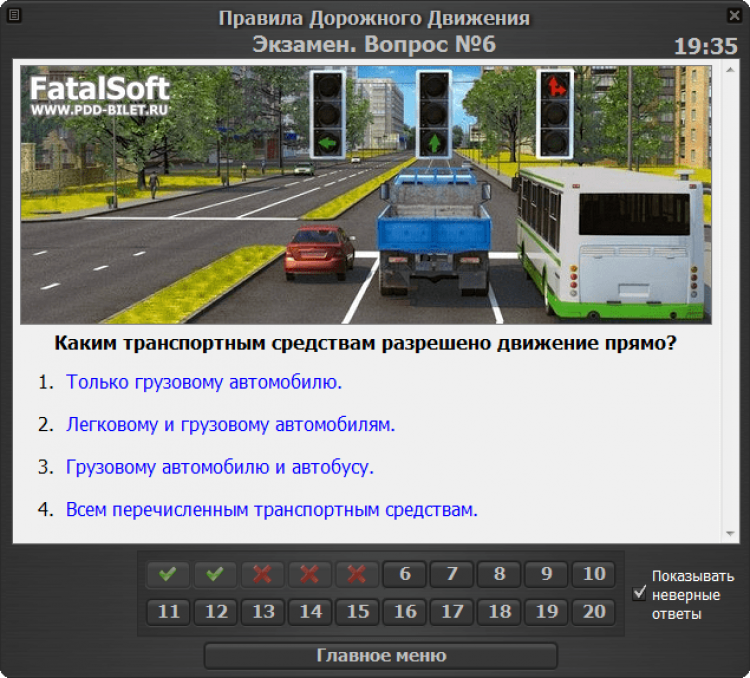
Билетов Задача
- Опыт работы с клиентами
- Опыт сотрудников
- Опыт бренда
- Опыт продукта
- Core XM
- Дизайн ХМ
Внимание: Вы читаете о функции, которая в настоящее время доступна не для всех клиентов. Если вы хотите получить дополнительную информацию или приобрести доступ, обратитесь к менеджеру по работе с клиентами.
О задачах тикетов
Билеты — это способ назначить право собственности на задачу отдельному лицу или роли, чтобы вы могли быстро действовать. Задания с билетами позволяют создавать билеты на основе предыдущих событий. После создания заявки вы можете управлять своими заявками на странице «Отслеживание».
Подсказка: Если вы хотите назначить тикет группе людей, а не одному человеку, вам нужно сначала создать команду!
Настройка тикетов Задача
Подсказка: Хотите сохранить шаблон настроек задачи тикета для повторного использования? Посетите страницу шаблонов билетов.
- Перейдите на вкладку Рабочие процессы вашего проекта или на отдельную страницу Рабочие процессы.
- Нажмите Создайте рабочий процесс .
- Выберите Запускается при получении события .
- Настройте событие для вашего рабочего процесса. Дополнительную информацию можно найти на странице поддержки рабочих процессов на основе событий. Обычно это будет событие ответа на опрос.
- При желании нажмите знак плюса ( + ), а затем Условия , чтобы добавить условия для вашего рабочего процесса, которые определяют, когда ваш рабочий процесс выполняется. См. связанную страницу для получения дополнительной информации.
- Нажмите знак «плюс» ( + ) и выберите Задание .
- Выберите билетов .
- Заполните Приоритет. Это может быть Высокий, Средний или Низкий.

- Заполните имя билета . Используя раскрывающийся список {a}, вы можете вставить переданный текст, который изменит имя заявки в зависимости от респондента. Например, вы можете вставить имя респондента или его ответ на вопрос опроса.
- При желании выберите группу заявок , с которой будет связана заявка. По умолчанию заявка не относится к группе заявок. Группы билетов не требуются.
- Назначить владельца . Это может быть пользователь или группа. Возможно, вам придется ввести полное имя человека или команды, прежде чем появится опция. Дополнительную информацию о том, почему это необходимо, см. в разрешении на доступ к адресной книге организации.

- При желании установите сводку заявки. Вы можете использовать любую информацию в опросе, например, ответы респондентов на опрос или значения их встроенных данных.
Подсказка: Это основные моменты, которые помогут владельцам заявок понять, почему над заявкой необходимо действовать. Например, Score может быть CSAT, предоставленным клиентом, а Comment может быть написанным им отзывом.
- При желании назначьте дополнительные данные заявки, нажав Добавить дополнительное поле . См. раздел данных заявки ниже для получения дополнительной информации о динамическом использовании данных заявки.
- При желании нажмите Добавить вопрос , чтобы добавить в свой билет дополнительные сведения. Это дополнительные вопросы, которые владельцы билетов могут заполнить в билете. См. раздел ниже, посвященный дальнейшим действиям, для форматирования этих вопросов.
Подсказка: Выберите Принудительный ответ , если владельцы заявок должны ответить на эту дополнительную информацию, прежде чем закрывать свою заявку.

- При необходимости назначьте Основные причины , введя причину и нажав Добавить
Qtip: Основные причины — это варианты действий владельца заявки. Позже, при оформлении тикета, у пользователя будет возможность выбрать одну из этих основных причин.
- Если вы добавили основные причины, у вас появятся эти дополнительные параметры, когда вы нажмете Показать Дополнительные параметры :
- Основная причина требуется для следующих статусов: При настройке владельцы заявок не смогут переключать свои заявки на выбранные статусы, если они не укажут основные причины. Это может быть особенно полезно для статусов, которые отслеживают эскалацию или нерешенные проблемы.
- Запретить пользователям устанавливать основную причину для следующих статусов заявок: Это предотвращает выбор владельцами заявок основной причины в тех случаях, когда это может быть бессмысленно.
 Например, в тикете, который все еще открыт, может еще не быть понимания основной причины проблемы.
Например, в тикете, который все еще открыт, может еще не быть понимания основной причины проблемы.
- При желании выберите Разрешить пользователям просматривать полную запись. Добавляет в заявку всю информацию, записанную в ответе на опрос.
Внимание: Чтобы вы могли просматривать полную запись или загруженные файлы, опрос должен принадлежать вам или совместно с вами.
Qtip : чтобы включить загружаемый ответный отчет в данные заявки, добавьте поле данных заявки и установите значение Response Link .
- Щелкните Сохранить .
Qtip: По умолчанию задачи заявок не создают заявки для импортированных ответов, если они связаны с событием ответа на опрос. Однако вы можете создать условие для запуска задачи, когда ответ Status равен Imported . Подробнее см. на этой странице.
Дополнительные сведения
Добавление дополнительных сведений к задаче заявки позволяет владельцам заявок отвечать на дополнительные вопросы в заявке. Вы можете использовать вопросы с несколькими вариантами ответов или текстовые вопросы в своих последующих деталях. Вы можете использовать ответы на дополнительные сведения в качестве условий в задаче обновления заявки.
Вы можете использовать вопросы с несколькими вариантами ответов или текстовые вопросы в своих последующих деталях. Вы можете использовать ответы на дополнительные сведения в качестве условий в задаче обновления заявки.
При редактировании задачи заявки нажмите Добавить вопрос в разделе «Сведения о последующих действиях» и выберите тип вопроса, который вы хотите использовать. В разделах ниже объясняется, как управлять каждым типом вопроса.
Ввод текста
После того, как текстовый вопрос был добавлен к вашим дальнейшим данным, вы можете редактировать следующие поля. Обратите внимание, что эти поля можно редактировать в любом порядке.
- Нажмите на текст вопроса, чтобы отредактировать его.
- При желании включите Force Response.
Множественный выбор
После добавления вопроса с несколькими вариантами ответов к вашим дальнейшим данным вы можете редактировать следующие поля. Обратите внимание, что эти поля можно редактировать в любом порядке.
- Нажмите на текст вопроса, чтобы отредактировать его.
- Нажмите на отдельные варианты ответов, чтобы изменить их.
- При желании нажмите Добавить вариант , чтобы добавить дополнительные варианты.
- При желании включите Force Response.
Управление дополнительной информацией
При редактировании сведений о последующих действиях вы можете удалить вопрос или любой вариант вопроса, нажав кнопку «минус» ( – ) рядом с текстом вопроса.
Дополнительные вопросы можно добавить, нажав кнопку Добавить вопрос под существующими вопросами.
КАК ИЗМЕНЕНИЯ ВЛИЯЮТ НА ОТЧЕТЫ ПО ЗАЯВКАМ
Когда вы редактируете данные о последующих действиях по заявкам, вы можете повлиять на набор данных для отчетов о заявках. Продолжайте читать о том, как различные изменения повлияют на ваш набор данных.
Добавление/удаление вариантов ответа
Это изменение не оказывает негативного влияния на отчеты о заявках.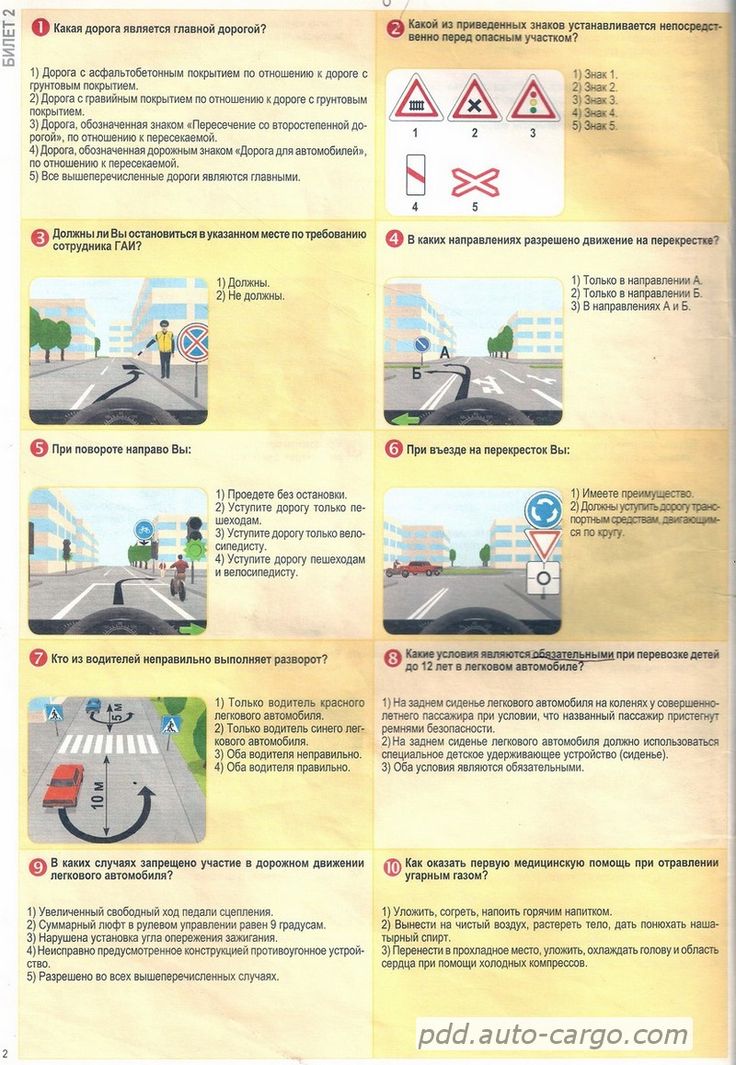 Ни один из существующих ответов не будет затронут. Ответы после добавления/удаления просто будут находиться в новом диапазоне возможных ответов.
Ни один из существующих ответов не будет затронут. Ответы после добавления/удаления просто будут находиться в новом диапазоне возможных ответов.
Редактирование текста вопроса
Это изменение влияет на набор данных для отчетов о тикетах. Перефразирование дополнительного вопроса эквивалентно созданию нового. Ни один из существующих ответов не будет затронут; однако новая формулировка должна быть отображена как новое поле в отчетах по заявкам, поскольку она считается новым полем. Все будущие ответы на новую формулировку появятся в новом сопоставленном поле, и ни один из них не попадет в старое поле.
Удаление дополнительного вопроса
Это не имеет отрицательных последствий для отчетов о заявках. Ни один из существующих ответов не будет затронут. После удаления новые ответы для старого поля собираться не будут.
Использование данных билета
Когда вы настраиваете задачу оформления билетов, вам разрешено добавлять в заявку дополнительную информацию, называемую данными заявки.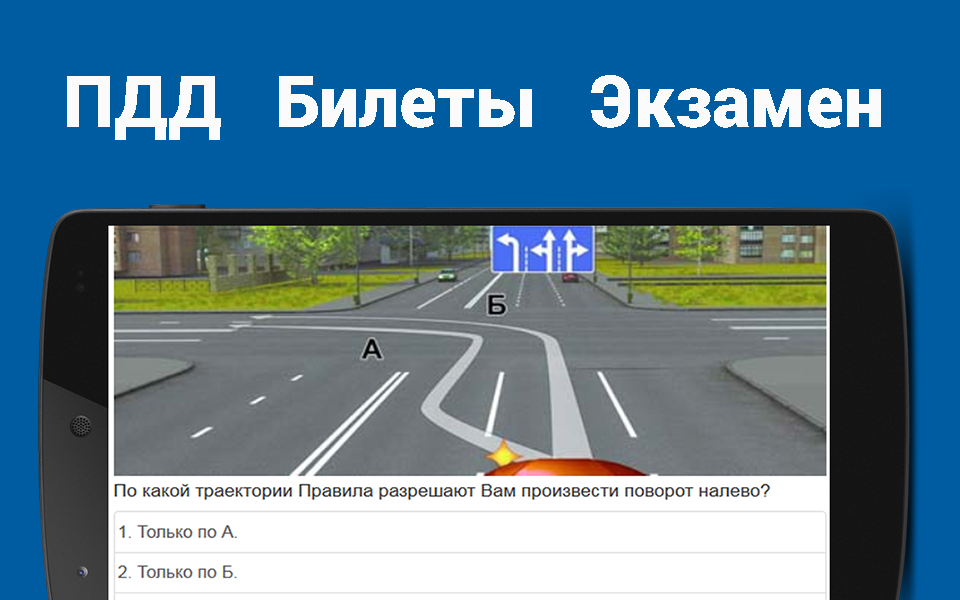 Эти поля можно настраивать по своему усмотрению, включая ответы на опросы, встроенные значения данных и многое другое.
Эти поля можно настраивать по своему усмотрению, включая ответы на опросы, встроенные значения данных и многое другое.
Однако эта функция предназначена не только для добавления дополнительной информации в заявку. Вы также можете использовать данные заявок, чтобы назначать заявки одновременно отдельному лицу и команде (а не только одному или другому) и связывать похожие ответы вместе для быстрого доступа к вашим заявкам. Вы также можете использовать данные заявки в качестве условий в задаче обновления заявки.
Управление данными заявок
После создания данных заявки вы можете изменить порядок отображения данных заявки в заявке, скрыть определенные поля, чтобы они не отображались для владельца заявки, или полностью удалить данные заявки.
- Щелкните значок глаза, чтобы скрыть данные заявки. Это означает, что владелец билета его не увидит.
- Щелкните значок и перетащите его, чтобы изменить порядок отображения данных вашего билета.

- Нажмите знак минус ( – ), чтобы удалить данные этого билета.
- Нажмите Добавить дополнительное поле , чтобы добавить дополнительные данные заявки.
Изменение порядка данных билета
При создании заявки данные заявки отображаются в двух столбцах данных.
Когда вы переупорядочиваете данные заявки во время создания заявки, используйте эту таблицу, чтобы понять, как они будут выглядеть в окончательной заявке:
| Поле #1 | Данные | Поле № 2 | Данные |
| Поле №3 | Данные | Поле № 4 | Данные |
| Поле № 5 | Данные | Поле №6 | Данные |
| Поле № 7 | Данные | Поле № 8 | Данные |
| Поле № 9 | Данные | Поле № 10 | Данные |
Редактирование полей данных билета
Вы можете изменить эти данные даже после создания заявок. Просто вернитесь на вкладку «Рабочие процессы» и щелкните задачу заявки, чтобы изменить данные заявки. Однако будьте осторожны: некоторые изменения в данных заявок могут иметь неожиданные последствия для заявок. Ниже мы рассмотрим различные изменения, которые вы можете внести в поля данных заявки.
Просто вернитесь на вкладку «Рабочие процессы» и щелкните задачу заявки, чтобы изменить данные заявки. Однако будьте осторожны: некоторые изменения в данных заявок могут иметь неожиданные последствия для заявок. Ниже мы рассмотрим различные изменения, которые вы можете внести в поля данных заявки.
- Переименование полей приведет к удалению всех связанных данных для этого поля во всех заявках, созданных с помощью этой задачи . Однако возврат имени поля к старому имени или добавление нового поля со старым именем восстановит удаленные данные.
Пример: Допустим, у вас есть поле с именем Client , которое сопоставлено с полем списка контактов. Если вы измените имя поля на Customer , все данные для этого поля исчезнут во всех заявках, созданных в результате задачи заявки. Переименование поля обратно в Клиент восстановит данные.
- Изменение сопоставленного значения для поля заявки повлияет только на будущие заявки .
 Это изменение не имеет обратной силы и не изменит значения уже созданных заявок.
Это изменение не имеет обратной силы и не изменит значения уже созданных заявок.Пример: Допустим, у вас есть поле с именем Телефон , которое сопоставлено с полем списка контактов. Если вы измените поле таким образом, чтобы теперь оно было сопоставлено с вопросом опроса, данные в ваших ранее созданных заявках не изменятся. Только вновь созданные заявки после изменения будут иметь обновленное значение.
Тикеты обычно назначаются только одному пользователю или группе одновременно. Однако можно назначать заявки пользователям или командам на основе встроенных данных, которые вы задали в потоке опроса. Таким образом, вы можете создать ряд динамических условий в потоке опроса для назначения заявок.
- На вкладке «Опрос» перейдите к потоку опроса .
- Нажмите Добавить новый элемент здесь и выберите Встроенные данные .
- Добавить встроенные поля данных для команды, которой назначена заявка, и отдельного пользователя, которому назначена заявка.
 Их можно назвать как угодно. Примером здесь являются «Менеджер» и «Команда».
Их можно назвать как угодно. Примером здесь являются «Менеджер» и «Команда». - Присвойте значения полям. Для встроенных данных команды значение должно быть названием команды. Для встроенных данных одного пользователя значение должно быть именем пользователя учетной записи Qualtrics.
Qtip : Это встроенное поле данных должно точно соответствовать написанию, использованию заглавных букв и пунктуации имени пользователя или команды! Обратите внимание, что имя пользователя не всегда их электронная почта. Убедитесь, что у вас правильное имя пользователя.
- Нажмите Сохранить поток .
- Перейдите на вкладку Рабочие процессы .
- Нажмите Создайте рабочий процесс и начните настройку рабочего процесса задачи тикетов.
- Для задачи рабочего процесса выберите Заявки .
- Назначить владельца .
 Этот владелец будет резервной копией по умолчанию, если пользователь не может быть назначен с помощью встроенных данных.
Этот владелец будет резервной копией по умолчанию, если пользователь не может быть назначен с помощью встроенных данных. - Нажмите Добавить данные в эту заявку .
- Введите Q_TicketTeam в поле.
- Щелкните Добавить дополнительное поле .
- Введите Q_TicketOwner в поле.
- Нажмите Установите значение и выберите Встроенное поле данных .
- Введите имя встроенных данных, которые вы создали в потоке опроса. Орфография, заглавные буквы и пунктуация должны совпадать. Убедитесь, что это встроенные данные, которые соответствуют данным заявки — например, для Q_TicketTeam вы хотите ввести имя ваших встроенных данных с именем Team.
- Нажмите Сохранить . Обязательно добавьте значения для обоих полей данных вашего билета.
- Добавьте в заявку любые дополнительные сведения или настройки.

- Когда вы закончите, нажмите Сохранить .
Внимание: Если заявка динамически назначается пользователю без доступа к оформлению заявок, заявка будет назначена владельцу по умолчанию, выбранному на шаге 9.
Вы можете использовать данные заявки, чтобы связать вместе связанные ответы. После того, как несколько ответов инициируют заявку с одним и тем же полем связанного ответа и значением, вы сможете просмотреть эти связанные ответы на следующей странице.
Внимание: Динамическое связывание будет работать с ответами, записанными в одном и том же опросе. Вы не можете динамически связывать опросы.
- На вкладке «Опрос» перейдите к потоку опроса .
- Нажмите Добавить новый элемент здесь и выберите Встроенные данные .
- Добавьте одно встроенное поле данных для содержимого, с которым вы хотите связать билеты.
 Это может быть имя, электронная почта, внешняя ссылка на данные, идентификационный номер или любой другой контент, по которому вы хотите связать билеты.
Это может быть имя, электронная почта, внешняя ссылка на данные, идентификационный номер или любой другой контент, по которому вы хотите связать билеты. - Нажмите Добавить новый элемент здесь и снова выберите Embedded Data .
- Добавьте встроенное поле данных с именем Q_RelatedResponseField . Установите его равным имени вашего встроенного поля данных из шага 3.
- Добавьте встроенное поле данных с именем Q_RelatedResponseFieldValue . Установите его равным значению встроенных данных из шага 3. Это может быть введенное значение или передаваемый по конвейеру текст.
Совет: Вы можете использовать логику ветвления для создания динамически изменяющегося значения. Например, на снимке экрана ниже способ ответа респондентов на вопрос изменяет значение поля «Имя».
- Нажмите Сохранить поток .

- Перейдите на вкладку Рабочие процессы .
- Нажмите Создайте рабочий процесс и начните настройку рабочего процесса задачи тикетов.
- Для задачи рабочего процесса выберите Заявки .
- Нажмите Добавить данные в эту заявку .
- Введите Q_RelatedResponseField в поле.
- Нажмите Установите значение и выберите Встроенное поле данных .
- Введите Q_RelatedResponseField .
- Щелкните Сохранить.
- Щелкните Добавить дополнительное поле .
- Введите Q_RelatedResponseFieldValue в поле.
- Нажмите Установите значение и выберите Встроенное поле данных .
- Введите Q_RelatedResponseFieldValue .

- Щелкните Сохранить.
- Добавьте в заявку любые дополнительные сведения или настройки.
- Когда вы закончите, нажмите Сохранить .
Когда заявки создаются с помощью этого рабочего процесса, заявки с соответствующими Q_RelatedResponseField и Q_RelatedResponseFieldValue Данные заявки будут связаны. Чтобы увидеть это, перейдите на страницу последующих действий, нажав 9.0029 Посмотреть все билеты на Главной странице.
Нажмите, чтобы развернуть заявку, для которой вы хотите просмотреть связанные ответы, и нажмите Показать полную запись .
Нажмите Показать похожие ответы .
Теперь вы сможете щелкнуть, чтобы развернуть все ответы, связанные с этой заявкой.
Qtip: Связанные ответы могут быть связаны только между активными заявками. Любой закрытый тикет больше не будет показывать соответствующие ответы. Также важно отметить, что, несмотря на то, что заявки, созданные в результате тестовых ответов, могут быть указаны в разделе Показать связанные ответы, предварительный ответ или реальный ответ должны быть записаны в опросе, прежде чем появится запись этих ответов.
Также важно отметить, что, несмотря на то, что заявки, созданные в результате тестовых ответов, могут быть указаны в разделе Показать связанные ответы, предварительный ответ или реальный ответ должны быть записаны в опросе, прежде чем появится запись этих ответов.
У вас есть возможность установить адрес электронной почты по умолчанию для контакта, когда вы нажимаете Отправить письмо в заявке. Вы даже можете сделать этот адрес электронной почты динамическим, изменяющимся в зависимости от того, что респондент говорит в опросе.
- Перейдите к задаче «Билеты».
- Нажмите Добавьте дополнительное поле .
- Назовите данные заявки Электронная почта .
- В зависимости от того, как был отправлен опрос, выполните одно из следующих действий:
- Используйте раскрывающиеся списки, чтобы установить значение Данных заявки, равное Поле панели с именем Электронная почта получателя .

- Используйте раскрывающиеся списки, чтобы установить значение Данных заявки, равное Вопросу опроса , где вы запрашиваете адрес электронной почты респондента.
- Используйте раскрывающиеся списки, чтобы установить значение Данных заявки, равное Поле панели с именем Электронная почта получателя .
- Сохраните свой билет.
- Теперь соответствующее электронное письмо будет предварительно заполнено, когда вы нажмете Отправьте электронное письмо в билете.
Часто задаваемые вопросы
Что делать после получения первого штрафа за нарушение правил дорожного движения в Техасе
Нет ничего более нервного, чем видеть эти красные и синие огни, мигающие позади вас во время вождения. Что еще хуже, так это вероятное последствие: штраф за превышение скорости! Если вы не знали ограничения скорости или просто торопились, превышение скорости есть превышение скорости.
Хорошая новость заключается в том, что получение первого штрафа за превышение скорости в Техасе — это не конец света. Хотя вашим естественным инстинктом может быть волнение, не делайте этого! Получение штрафа за превышение скорости не должно увеличивать ставки страховки на автомобиль и не должно быть постоянной отметкой в вашем личном деле.
Продолжайте читать, чтобы узнать об упреждающих действиях, которые вы можете предпринять после получения штрафа за нарушение правил дорожного движения.
Знайте свои варианты
После получения штрафа за нарушение правил дорожного движения у вас есть несколько вариантов. Вы можете признать себя виновным, невиновным или отказаться от участия (nolo contender). Если вы решите признать себя виновным или не участвовать в состязании, это означает, что вы признаете превышение скорости. В этом случае вы можете либо заплатить штраф (и любые другие применимые сборы) в суд и оставить штраф (и связанные с ним баллы) в вашей записи о вождении, либо вы можете запросить аннулирование штрафа, взяв водителя, утвержденного штатом. курс безопасности (он же защитное вождение). Важно, чтобы вы связались с судом в соответствии с инструкциями в билете, чтобы уведомить их о своем намерении в или до требуемой даты.
С другой стороны, если вы не признаете себя виновным, вы можете оспорить нарушение правил дорожного движения в суде. В Техасе у вас есть законное право обратиться к судье (будь то через представителя или без него), чтобы показать, почему вы считаете, что билет был выдан неточно. На основании предоставленной информации судья затем примет решение отклонить билет или подтвердить его.
В Техасе у вас есть законное право обратиться к судье (будь то через представителя или без него), чтобы показать, почему вы считаете, что билет был выдан неточно. На основании предоставленной информации судья затем примет решение отклонить билет или подтвердить его.
Может ли ваш билет быть отклонен?
Прежде чем признать себя виновным в штрафе за превышение скорости в Техасе, вам следует кое-что узнать. Есть несколько факторов, которые увеличивают или уменьшают ваши шансы на отклонение вашего билета.
Во-первых, рассмотрите нарушения, указанные в вашем билете. Вас только что оштрафовали за превышение скорости или были другие нарушения в то время, когда вас останавливали? Некоторые из наиболее распространенных нарушений, которые совпадают с штрафом за превышение скорости, включают:
- Отсутствие водительских прав
- Вождение с просроченными правами
- Нет подтверждения автострахования
- Просроченная регистрация транспортного средства
- Измененный номерной знак
Штраф за превышение скорости также не может быть отклонен в Техасе, если вы превышали скорость на 25 миль в час или более, ведя 95 миль в час или быстрее, или нарушение правил в строительной или школьной зоне.
Если у вас относительно чистый послужной список вождения в Техасе и вы были пойманы на превышении скорости менее 25 миль в час, вам может быть отказано в выдаче штрафа.
Пройти курс безопасного вождения
Частью процесса снятия штрафа за превышение скорости (и другие нарушения правил движения) будет успешное прохождение одобренного штатом Техасского курса безопасности водителя (он же курс безопасного вождения). Прохождение курса по безопасности водителя, чтобы ваш штраф был аннулирован, в большинстве случаев предотвратит попадание нарушения (и связанных с ним баллов) в вашу запись о вождении. Это важно, чтобы избежать будущих расходов, таких как увеличение страховки, доплаты DPS и т. д. Отклонение вашего билета в результате этого процесса не означает, что вы полностью избежите штрафа, потому что вам, вероятно, все равно придется заплатить судебный сбор / сбор за увольнение. Когда вы сделаете запрос на увольнение, вам будет предоставлено 90 дней, чтобы пройти курс и сдать сертификат об окончании, чтобы избежать дальнейших штрафов. Если вы пропустите крайний срок, билет будет занесен в ваш список, а в некоторых случаях также может быть выдан ордер.
Если вы пропустите крайний срок, билет будет занесен в ваш список, а в некоторых случаях также может быть выдан ордер.
Прохождение курса безопасного вождения — это простой и разумный способ сохранить чистоту вождения, а также отличный способ освежить свои навыки вождения. Еще одним дополнительным преимуществом является то, что многие поставщики автострахования предлагают скидки на прохождение курса. Вы узнаете о правилах дорожного движения Техаса, а также о том, как предвидеть дорожные опасности, укрепляя при этом уверенность в своих навыках вождения.
Запишитесь в школу Ticket School
Не все курсы безопасного вождения одинаковы. После того, как вы признали себя виновным или не участвовали в конкурсе и потребовали, чтобы ваш штраф был отклонен, пройдя одобренный штатом курс безопасного вождения для вашего штрафа за превышение скорости в Техасе, вы захотите записаться на курс на TicketSchool.com.
Наш курс не только недорогой, но и полностью онлайн! Курс безопасного вождения от Ticket School совместим с мобильными устройствами.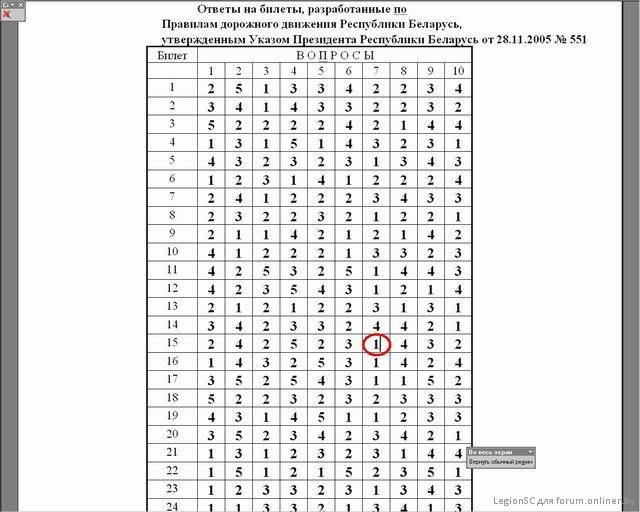



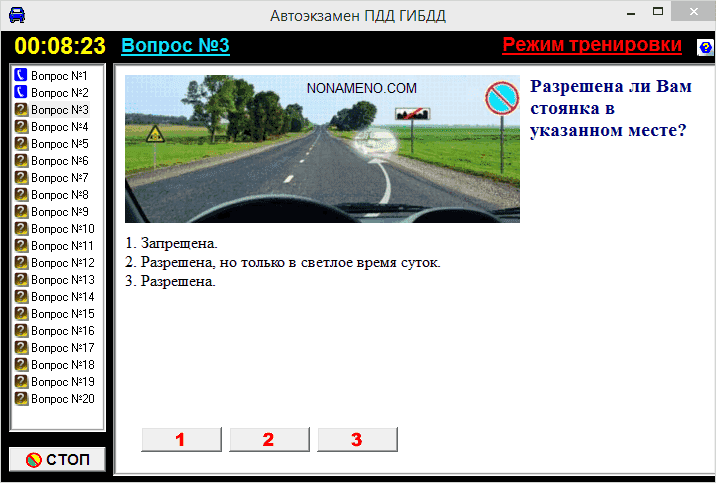
 Например, в тикете, который все еще открыт, может еще не быть понимания основной причины проблемы.
Например, в тикете, который все еще открыт, может еще не быть понимания основной причины проблемы.
 Это изменение не имеет обратной силы и не изменит значения уже созданных заявок.
Это изменение не имеет обратной силы и не изменит значения уже созданных заявок. Их можно назвать как угодно. Примером здесь являются «Менеджер» и «Команда».
Их можно назвать как угодно. Примером здесь являются «Менеджер» и «Команда».  Этот владелец будет резервной копией по умолчанию, если пользователь не может быть назначен с помощью встроенных данных.
Этот владелец будет резервной копией по умолчанию, если пользователь не может быть назначен с помощью встроенных данных. 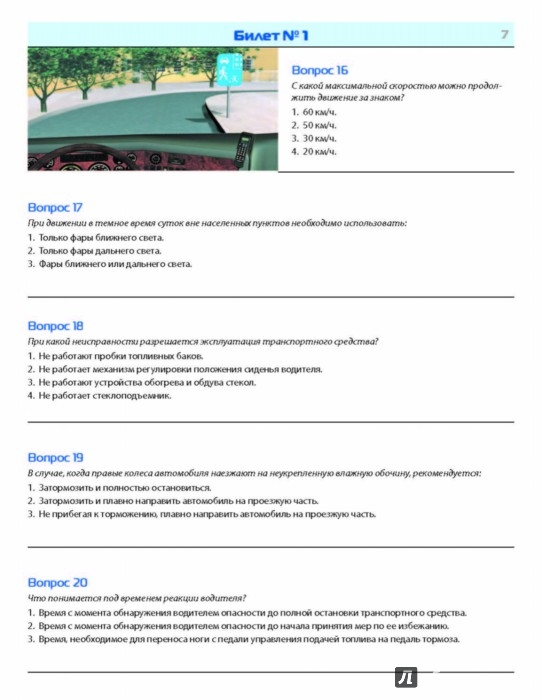
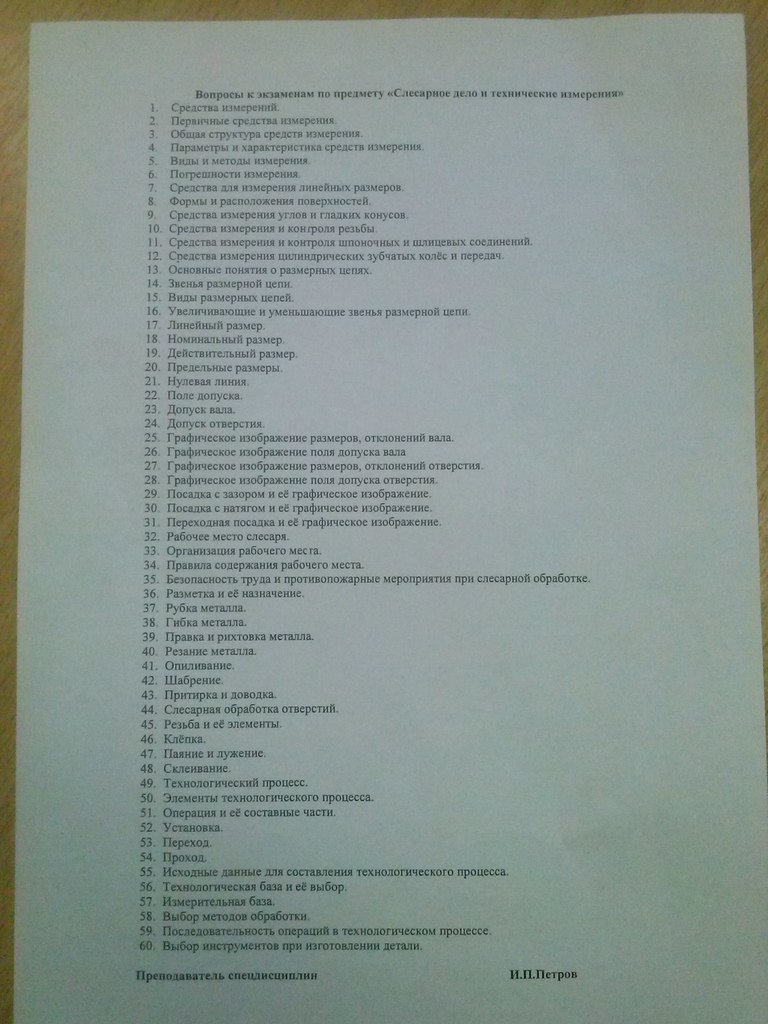 Это может быть имя, электронная почта, внешняя ссылка на данные, идентификационный номер или любой другой контент, по которому вы хотите связать билеты.
Это может быть имя, электронная почта, внешняя ссылка на данные, идентификационный номер или любой другой контент, по которому вы хотите связать билеты.